Fabric est une API de modélisation légère et flexible pour Minecraft qui permet aux joueurs d'installer et de gérer facilement des mods. Sa popularité croissante en fait un choix populaire pour ceux qui recherchent une expérience de modding axée sur la performance. Dans ce guide complet, nous allons vous guider à travers le processus de téléchargement et d'installation de mods à l'aide de Fabric, afin que vous puissiez profiter d'une expérience Minecraft personnalisée et améliorée.
Étape 1 : Installer le chargeur de tissus
Avant de pouvoir installer des mods à l'aide de Fabric, vous devez disposer du fichier Chargeur de tissus installé sur votre ordinateur. Voici comment procéder :
- Visitez le site officiel de Fabric Loader (https://fabricmc.net/use/). OU cliquez ici pour télécharger le tissu sur notre site web.
- Choisir le Version Minecraft que vous utilisez dans la liste des versions disponibles.
- Cliquez sur le bouton "Télécharger l'installateur" pour télécharger l'installateur Fabric.
- Exécutez le programme d'installation et sélectionnez l'option "Installer".
- Choisissez la version de Minecraft souhaitée et cliquez sur "Installer" pour terminer le processus d'installation.
- Lancez Minecraft et choisissez le profil "Fabric" dans l'interface utilisateur. lanceur.
Étape 2 : Installation de Fabric API (facultatif)
Certains mods Fabric nécessitent l'API Fabric, qui est un ensemble de bibliothèques de base utilisées par les développeurs de mods. Pour installer l'API Fabric, procédez comme suit :
- Visitez la page de l'API Fabric sur CurseForge (https://www.curseforge.com/minecraft/mc-mods/fabric-api).
- Téléchargez la version de l'API Fabric compatible avec votre version de Minecraft.
- Placez le fichier .jar téléchargé dans le dossier " mods " de votre répertoire Minecraft (voir l'étape 3 pour localiser le dossier " mods ").
Étape 3 : Trouver et télécharger des mods
Maintenant que vous avez installé le Fabric Loader (et l'API Fabric si nécessaire), il est temps de trouver des mods compatibles avec Fabric. Voici quelques endroits où trouver des mods Fabric :
- Liste officielle des mods de Fabric (https://fabricmc.net/wiki/doku.php?id=mods)
- CurseForge (https://www.curseforge.com/minecraft/mc-mods) - filtre par "Fabric" dans le type de modpack.
- Modrinth (https://modrinth.com/) - une plateforme dédiée aux mods Minecraft, qui peuvent être filtrés en fonction de leur compatibilité avec le tissu.
- Le site officiel du développeur du mod ou le dépôt GitHub.
Lorsque vous téléchargez des mods, assurez-vous qu'ils sont compatibles avec la version de Minecraft que vous utilisez et qu'ils sont conçus pour fonctionner avec Fabric.
Étape 4 : Installation des modules
Une fois que vous avez téléchargé les mods de votre choix, suivez les étapes suivantes pour les installer à l'aide de Fabric :
- Localisez votre répertoire Minecraft :
- Windows : Appuyez sur 'Win+R' et tapez '%appdata%.minecraft' dans la boîte de dialogue Exécuter.
- macOS : Ouvrez le Finder, maintenez la touche "Option" enfoncée et cliquez sur "Go" > "Library" > "Application Support" > "minecraft".
- Linux : '~/.minecraft' dans votre répertoire personnel.
- Trouvez le dossier "mods" dans votre répertoire Minecraft. S'il n'y en a pas unCréez un nouveau dossier et nommez-le "mods".
- Déplacez les fichiers de mods téléchargés (généralement au format .jar) dans le dossier "mods".
- Lancez Minecraft en utilisant le profil "Fabric". Fabric chargera automatiquement les mods que vous avez placés dans le dossier "mods".
Étape 5 : Gestion et configuration des modules (facultatif)
Certains mods sont accompagnés de fichiers de configuration ou de paramètres dans le jeu qui vous permettent de personnaliser leurs fonctionnalités. Pour accéder à ces paramètres et les modifier, procédez comme suit :
- Lancez Minecraft avec le profil Fabric.
- Localisez le fichier de configuration du mod dans le dossier "config" de votre répertoire Minecraft (créez le dossier s'il n'existe pas).
- Ouvrez le fichier de configuration à l'aide d'un éditeur de texte (par exemple, Notepad, TextEdit) et ajustez les paramètres comme vous le souhaitez. Les fichiers de configuration sont généralement au format JSON, TOML ou YAML. Veillez à ne pas modifier la structure du fichier, car cela pourrait entraîner des problèmes avec le mod.
- Enregistrez les modifications apportées et fermez l'éditeur de texte.
- Lancez Minecraft avec le profil Fabric et assurez-vous que les paramètres du mod ont été mis à jour comme prévu.
Étape 6 : Profitez de votre expérience Minecraft modifiée
Maintenant que vous avez réussi à installer des mods à l'aide de Fabric, vous pouvez explorer les nouvelles fonctionnalités, les éléments de gameplay et les expériences qu'ils apportent à votre Minecraft. monde. Veillez à ce que vos mods soient à jour et soyez attentifs aux problèmes de compatibilité lorsque vous ajoutez de nouveaux mods ou que vous mettez à jour votre jeu.
Conclusion
Fabric offre une alternative légère et flexible aux plateformes de modding traditionnelles, offrant aux joueurs un moyen rapide et efficace de personnaliser leur expérience Minecraft. En suivant ce guide complet, vous pourrez rapidement et facilement commencer à profiter d'une aventure Minecraft moddée adaptée à vos préférences et à votre style de jeu. Avec sa bibliothèque croissante de mods compatibles et sa communauté active de développeurs, Fabric continue de gagner en popularité parmi Les joueurs de Minecraft à la recherche d'une expérience de modding plus rationalisée et plus performante.
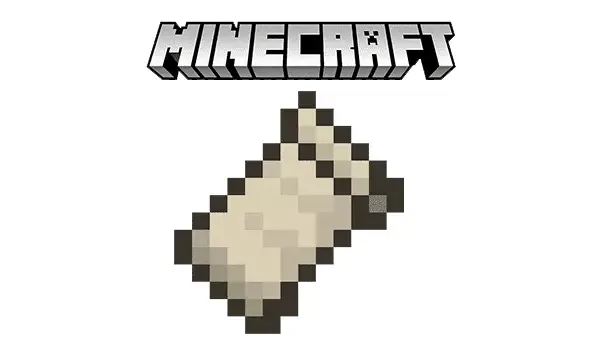
















111111111111111 - 05/24/2023 - Upvote (4) / Vote négatif
25343426